
Este software manterá seus drivers ativos e funcionando, protegendo-o contra erros comuns de computador e falhas de hardware. Verifique todos os seus drivers agora em 3 etapas fáceis:
- Baixar DriverFix (arquivo de download verificado).
- Clique Inicia escaneamento para encontrar todos os drivers problemáticos.
- Clique Atualizar drivers para obter novas versões e evitar o mau funcionamento do sistema.
- DriverFix foi baixado por 0 leitores este mês.
Os erros do Windows são relativamente comuns e, por falar nisso, muitos usuários relataram Erro de aplicativo LogonUI.exe em seu PC. Este pode ser um erro irritante, então hoje vamos mostrar a você como corrigi-lo corretamente.
Erro de aplicativo LogonUI.exe, como corrigi-lo?
Solução 1 - Desative sua placa gráfica no modo de segurança
De acordo com os usuários, Erro de aplicativo LogonUI.exe pode aparecer devido à sua placa gráfica. Aparentemente, seus drivers podem ser o problema e fazer com que essa mensagem de erro apareça. Para corrigir o problema, você precisa inserir
Modo de segurança seguindo estas etapas:- Abra o Menu Iniciar e clique no Poder ícone. Agora pressione e segure o Mudança chave e escolha Reiniciar opção do menu.

- Agora selecione Opções avançadas> Configurações de inicialização. Clique em Reiniciar.
- Quando o seu PC reiniciar, você verá uma lista de opções. Escolha qualquer versão do Modo de segurança pressionando a tecla apropriada.
Se, por algum motivo, você não conseguir entrar no Windows, pode acessar o Modo de segurança simplesmente reiniciando o PC algumas vezes durante a sequência de inicialização.
Depois de entrar no Modo de segurança, você precisa desabilitar sua placa gráfica. Para fazer isso, siga estas etapas:
- Aperte Chave do Windows + X abrir Menu Win + X e escolher Gerenciador de Dispositivos da lista.

- Quando Gerenciador de Dispositivos abre, localize sua placa gráfica, clique com o botão direito e escolha Desativar dispositivo do menu.

- A caixa de diálogo de confirmação aparecerá agora. Clique em sim para desativar o dispositivo.

Agora reinicie o seu PC e o Windows deve iniciar sem problemas. A única coisa que falta fazer agora é voltar ao Gerenciador de Dispositivos e habilite sua placa gráfica novamente. Depois de fazer isso, o problema deve ser resolvido.
Solução 2 - Desativar o leitor de impressão digital
Scanner de impressão digital é provavelmente uma das melhores maneiras de proteger seu PC contra acesso não autorizado. No entanto, vários usuários relataram que o seu leitor de impressão digital pode causar Erro de aplicativo LogonUI.exe aparecer. Para corrigir esse problema, você precisa entrar no Modo de segurança e desabilitar o leitor de impressão digital. Depois de fazer isso, o problema deve desaparecer e você poderá acessar o Windows sem problemas.
- LEIA TAMBÉM: Correção: falha ao inicializar o aplicativo Windows Defender
Devemos mencionar que você também pode corrigir esse problema simplesmente atualizando o software e o driver de impressão digital. Para fazer isso, visite o site do fabricante da sua impressão digital e baixe o software ou driver de impressão digital mais recente. Depois de fazer isso, instale o software e o problema deve ser resolvido. Vários usuários relataram que a atualização do software de impressão digital corrigiu o problema para eles, portanto, certifique-se de tentar isso.
Solução 3 - Desativar Micro Focus Password Self Service
Os usuários relataram que Erro de aplicativo LogonUI.exe pode aparecer devido a Micro Focus Password Self Service extensão de login. Se você tiver essa extensão instalada, certifique-se de removê-la e verificar se isso resolve o problema.
É bastante provável que a Micro Focus tenha uma nova versão de seu software disponível, então se você quiser continuar a usá-lo, certifique-se de atualizá-lo e verificar se isso resolve o problema.
Solução 4 - Desative o login do PIN
ALFINETE O login é uma maneira simples de proteger seu PC contra acesso não autorizado, mas às vezes podem ocorrer problemas. Os usuários relataram que Erro de aplicativo LogonUI.exe está relacionado ao login do PIN e, se quiser corrigi-lo, é necessário desativá-lo. Isso é relativamente simples e você pode fazer isso seguindo estas etapas:
- Abra o App de configurações. Você pode fazer isso rapidamente pressionando Tecla Windows + I atalho de teclado.
- Vamos para Contas seção.

- Agora clique em Opções de login no menu à esquerda, role para baixo até o ALFINETE seção e clique em Remover.

- O Windows solicitará que você confirme se deseja remover o seu PIN. Clique em Remover.

- Agora basta digitar sua senha e clicar em OK para remover o seu PIN.

Depois de remover seu PIN, a mensagem de erro deve desaparecer e você poderá usar o Windows sem problemas.
- LEIA TAMBÉM: Como corrigir um erro de aplicativo WINWORD.EXE
Solução 5 - Execute a varredura SFC e DISM
Erro de aplicativo LogonUI.exe às vezes pode aparecer devido a arquivos de sistema corrompidos. No entanto, você pode corrigir facilmente esse problema simplesmente executando uma varredura SFC. Para fazer isso, siga estas etapas:
- Aperte Tecla Windows + X e escolher Prompt de comando (Admin) do menu. Se Prompt de comando não está disponível, você também pode escolher PowerShell (Admin) em vez de.

- Quando Prompt de comando abre, entra sfc / scannow e pressione Entrar para executá-lo.
- O processo de digitalização começará agora. Este processo pode levar cerca de 10 minutos, então não o interrompa.
Se a varredura SFC não puder ser executada ou se não puder resolver o problema, você precisa usar DISM escaneie em vez disso. Para fazer isso, abra Prompt de comando como administrador e entrar Dism / Online / Cleanup-Image / Restorehealth e pressione Entrar para executá-lo. A verificação do DISM pode levar cerca de 20 minutos para ser concluída, portanto, certifique-se de não interrompê-la.
Depois de realizar a varredura SFC e DISM, seu problema deve ser corrigido e o Windows começará a funcionar normalmente. Se você não conseguir fazer login no Windows devido a esse erro, tente executar esses comandos no Modo de segurança.
Solução 6 - Remova o aplicativo Sensible Vision FastAccess
Freqüentemente, aplicativos de terceiros podem causar Erro de aplicativo LogonUI.exe aparecer. Às vezes, um determinado aplicativo não é totalmente compatível com o Windows 10 e isso pode fazer com que esse erro apareça. De acordo com os usuários, o problema foi causado por Sensible Vision FastAccess aplicativo. Para resolver o problema, você precisa localizar e remover este aplicativo do seu PC. Como alternativa, você pode simplesmente evitar que ele seja executado e o problema deve desaparecer. Se você deseja usar este aplicativo, você pode verificar o site do desenvolvedor e ver se uma atualização está disponível.
Lembre-se de que pode não ser possível fazer login no Windows 10 devido a esse erro, então você terá que acessar o Modo de Segurança para remover este aplicativo. Já mostramos como acessar o modo de segurança no Solução 1, portanto, certifique-se de verificá-lo para obter instruções detalhadas.
- LEIA TAMBÉM: Correção: Incapaz de desligar devido a uma janela do servidor DDE: Erro do aplicativo Explorer.exe
Solução 7 - Use o atalho Ctrl + Alt + Del
Se você não conseguir fazer login no Windows devido a Erro de aplicativo LogonUI.exe, você poderá resolvê-lo simplesmente usando um único atalho de teclado. Poucos usuários relataram que corrigiram o problema simplesmente pressionando Ctrl + Alt + Del atalho por 10 segundos. Esta é uma solução incomum, mas funciona de acordo com os usuários, portanto, sinta-se à vontade para testá-la. Devemos mencionar que esta pode não ser uma solução permanente, então você terá que repeti-la sempre que esse erro aparecer.
Solução 8 - Use um gráfico integrado
De acordo com os usuários, Erro de aplicativo LogonUI.exe pode aparecer devido à sua placa gráfica dedicada. Os usuários relataram esse problema em seus laptops e, de acordo com eles, o laptop estava tentando usar uma placa de vídeo dedicada fazendo com que o problema aparecesse. Uma maneira de corrigir esse problema é desconectar o laptop da fonte de alimentação. Ao fazer isso, você o forçará a usar gráficos integrados.
Se você deseja uma solução mais confiável, altere suas configurações e defina seus gráficos integrados como o adaptador de vídeo padrão. Lembre-se de que, ao usar uma placa de vídeo integrada, você poderá ter um desempenho inferior em videogames. Usar gráficos integrados não é uma solução permanente, mas é uma solução alternativa sólida que pode ajudá-lo com esse problema.
Solução 9 - Execute uma inicialização limpa
Como mencionamos anteriormente, Erro de aplicativo LogonUI.exe pode ser causado por aplicativos de terceiros. Para corrigir o problema, você precisa desativar todos os aplicativos de inicialização até encontrar o problemático. Se você não conseguir fazer login no Windows devido a esse erro, terá que executar essas etapas no Modo de segurança. Para realizar uma inicialização limpa, devido ao seguinte:
- LEIA TAMBÉM: Correção: erro de aplicativo OHUb.exe no Windows 10
- Aperte Tecla Windows + R e entrar msconfig. Aperte Entrar ou clique OK.

-
Configuração do sistema janela aparecerá agora. Navegue até o Serviços guia e verifica Ocultar todos os serviços Microsoft opção. Agora clique em Desativar tudo botão.

- Navegue até o Comece guia e clique em Abrir Gerenciador de tarefas.

- Quando Gerenciador de tarefas abrir, você verá uma lista de todos os aplicativos de inicialização. Selecione o primeiro item da lista e clique em Desabilitar. Repita esta etapa até desativar todos os aplicativos de inicialização. Depois de terminar, feche o Gerenciador de Tarefas.
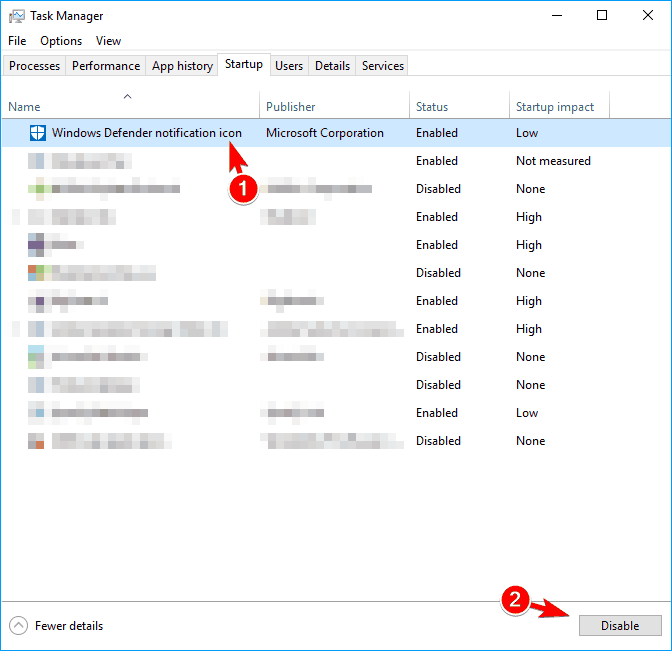
- Agora volte para Configuração do sistema janela e clique em Aplicar e OK para salvar as alterações.

- Uma caixa de diálogo aparecerá solicitando que você reinicie o PC. Escolha a opção de reiniciar seu PC agora.
Assim que o seu PC reiniciar, inicie o Windows normalmente e verifique se o problema ainda aparece. Caso contrário, significa que um dos aplicativos ou serviços desativados está causando o problema. Para descobrir qual aplicativo é o problema, você precisa repetir as mesmas etapas e habilitar os serviços e aplicativos desabilitados em grupos ou um por um. Lembre-se de que você precisa reiniciar o PC após habilitar um grupo de aplicativos para salvar as alterações.
Depois de encontrar o aplicativo problemático, você pode optar por mantê-lo desativado ou removê-lo do PC. Se você precisar usar este aplicativo, certifique-se de atualizá-lo ou reinstalá-lo e verificar se isso resolve o problema.
Solução 10 - Reinstale o driver da placa gráfica
De acordo com os usuários, Erro de aplicativo LogonUI.exe pode estar relacionado ao driver da placa gráfica. Vários usuários relataram que corrigiram o problema simplesmente reinstalando o driver da placa de vídeo. Para fazer isso, você precisa seguir estas etapas:
- Se o seu Windows não iniciar normalmente, inicie-o no Modo de Segurança.
- Agora aberto Gerenciador de Dispositivos e localize sua placa gráfica. Clique com o botão direito e escolha Desinstalar dispositivo.

- A caixa de diálogo de confirmação aparecerá agora. Verificar Exclua o software do driver para este dispositivo e clique em Desinstalar botão.
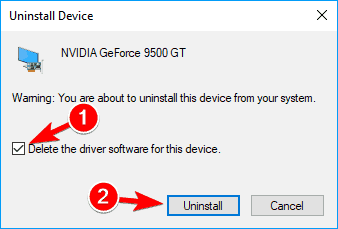
- LEIA TAMBÉM: Correção: erro do aplicativo Explorer.exe no Windows 10
Se você deseja remover completamente o driver da placa gráfica, você pode fazer isso com Desinstalador do driver de vídeo. Esta é uma ferramenta freeware que removerá o driver e todos os arquivos e entradas de registro associados a ele. A ferramenta é bastante simples de usar, então se você deseja remover completamente o driver da sua placa gráfica, você pode querer considerá-la.
Depois de remover o driver, basta instalá-lo novamente. Para fazer isso, basta visitar o site do fabricante da placa gráfica e baixar o driver mais recente para a placa gráfica. Depois de reinstalar o driver, o problema deve ser resolvido completamente.
Os usuários relataram problemas com AMD drivers beta, mas depois de removê-los e instalar a versão estável, o problema foi resolvido. Os drivers beta podem trazer desempenho aprimorado, mas também podem causar problemas de estabilidade, portanto, é sempre recomendável usar uma versão estável.
Solução 11 - Executar uma restauração do sistema
De acordo com os usuários, você pode ser capaz de corrigir Erro de aplicativo LogonUI.exe simplesmente realizando um Restauração do sistema. Este é um recurso útil que pode restaurar seu sistema e remover quaisquer problemas recentes. Para usar este recurso, você precisa fazer o seguinte:
- Aperte Tecla Windows + S e entrar restauração do sistema. Escolher Crie um ponto de restauração opção do menu.
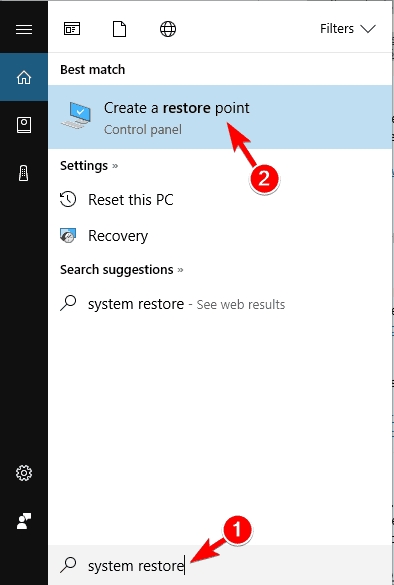
-
Propriedades do sistema janela aparecerá agora. Clique em Restauração do sistema botão.

-
Restauração do sistema a janela será aberta agora. Clique em Próximo.

- Agora você deve ver a lista de todos os pontos de restauração disponíveis. Se disponível, verifique Mostrar mais pontos de restauração opção. Selecione o ponto de restauração desejado e clique em Próximo para prosseguir.
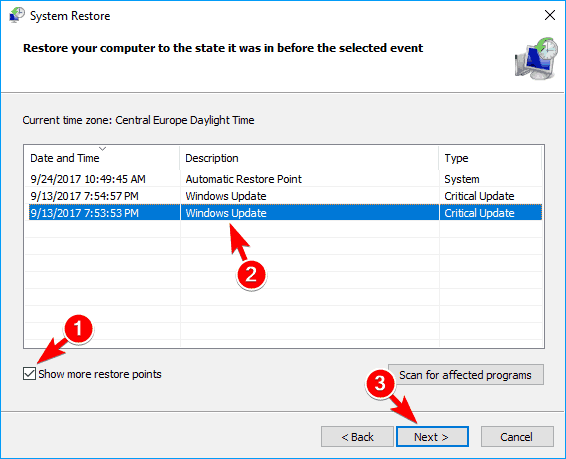
- Siga as instruções na tela para concluir o processo de restauração.
Se você não conseguir iniciar o Windows normalmente devido a esse erro, pode ser necessário executar a Restauração do sistema no Modo de segurança. Como alternativa, você pode acessar as Opções de inicialização avançadas e executar a Restauração do sistema a partir delas. Para fazer isso, siga estas etapas:
- LEIA TAMBÉM: Correção: erro de aplicativo GWXUX.exe no Windows 10
- Reinicie o computador algumas vezes enquanto ele inicializa.
- Se você fizer isso corretamente, verá uma lista de opções na tela. Escolher Resolver problemas> Opções avançadas> Restauração do sistema. Agora selecione seu nome de usuário e digite sua senha.
- Depois de fazer isso, você deve ver Restauração do sistema janela. Se você ver Escolha um ponto de restauração diferente opção, selecione-a e clique em Próximo.
- Agora escolha um ponto de restauração desejado e siga as instruções na tela.
Depois de restaurar o sistema, o problema deve estar completamente resolvido.
Solução 12 - Desative o anti-aliasing para sua placa gráfica
Muitos usuários usam o Anti-Aliasing enquanto jogam seus videogames favoritos, mas às vezes esse recurso pode causar alguns problemas. Na verdade, vários usuários relataram que esse recurso causou Erro de aplicativo LogonUI.exe aparecer. Para corrigir o problema, você precisa desativar o Anti-Aliasing, também conhecido como recurso FXAA. Para desativá-lo, faça o seguinte:
- Abrir Painel de controle Nvidia.
- Escolher Gerenciar configurações 3D no menu à esquerda.
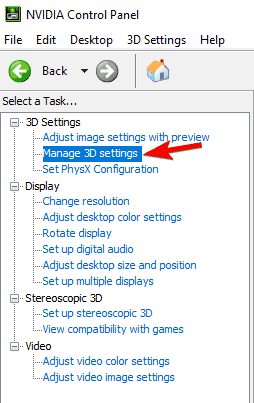
- No painel direito, vá para Configurações globais e localize Antialiasing - Modo e configurá-lo para Fora. Alguns usuários também estão sugerindo desligar Multi-Frame Sampled AA (MFAA) então você pode querer fazer isso também. Agora clique em Aplicar para salvar as alterações.

Depois de fazer isso, o problema deve ser resolvido completamente. Mostramos como desativar o Anti-Aliasing para placas de vídeo Nvidia, mas se você tiver gráficos AMD, deverá ser capaz de desativá-lo em Centro de Controle de catalisador.
Solução 13 - Desinstale o software CSR Wireless Stack
Como já mencionamos, os aplicativos de terceiros são uma causa frequente para esses erros. Um aplicativo que pode fazer com que esse problema apareça é CSR Wireless Stack. Se você tiver este aplicativo em seu PC, certifique-se de removê-lo ou atualizá-lo para a versão mais recente e verifique se isso resolve o seu problema.
Solução 14 - Desative ou desinstale seu software de segurança
De acordo com os usuários, seu software antivírus também pode causar Erro de aplicativo LogonUI.exe aparecer. Para corrigir o problema, pode ser necessário desativar temporariamente o antivírus e verificar se isso resolve o problema. Se o problema ainda persistir, você pode tentar remover seu software antivírus temporariamente.
É importante mencionar que as ferramentas antivírus tendem a deixar certos arquivos e entradas de registro para trás, mesmo depois de desinstalá-los. Para remover completamente uma ferramenta antivírus do seu PC, você terá que usar uma ferramenta de remoção dedicada. A maioria das empresas de antivírus oferece uma ferramenta de remoção dedicada para seu software, portanto, certifique-se de baixar uma para o seu antivírus. Depois de removê-lo, verifique se o problema ainda persiste. Caso contrário, você pode querer reinstalar seu antivírus ou mudar para um software antivírus completamente diferente.
- LEIA TAMBÉM: Erro “Application.exe parou de funcionar” no Windows 10 [Fix]
Solução 15 - Substitua os arquivos problemáticos
As vezes Erro de aplicativo LogonUI.exe informará qual arquivo está causando o problema. Para corrigir o problema, você precisa copiar esse arquivo de um PC com Windows em funcionamento para o seu C: \Cindows \System32 diretório. Às vezes, você pode não conseguir acessar o Windows e, se for esse o caso, será necessário inicializar no prompt de comando e copiar o arquivo problemático para o diretório System32 usando a linha de comando. Esta é uma solução avançada e, se você não for cuidadoso, poderá causar ainda mais problemas ao seu sistema operacional, portanto, seja extremamente cauteloso.
Solução 16 - Redefinir o Windows 10
Se outras soluções não resolverem esse problema, considere a redefinição do Windows 10. Esta solução removerá todos os arquivos da unidade do sistema, portanto, certifique-se de fazer backup deles com antecedência. Além disso, você também pode precisar de um Mídia de instalação do Windows 10, então certifique-se de criá-lo usando o Ferramenta de criação de mídia. Quando estiver pronto para começar, você pode realizar a redefinição seguindo estas etapas:
- Reinicie o computador algumas vezes durante a sequência de inicialização.
- Escolher Solucionar problemas> Redefinir este PC> Remover tudo.
- Para prosseguir para a próxima etapa, você pode ser solicitado a inserir a mídia de instalação do Windows 10, portanto, certifique-se de tê-la pronta.
- Selecione sua versão do Windows e escolha Apenas a unidade onde o Windows está instalado> Apenas remover meus arquivos.
- Agora você deve ver a lista de alterações que a reinicialização realizará. Clique em Redefinir para iniciar o processo.
- Agora siga as instruções na tela para concluir a reinicialização do Windows 10.
Depois que a redefinição for concluída, você terá uma instalação limpa do Windows 10. Agora você só precisa instalar todos os seus aplicativos e mover os arquivos do backup. Na maioria dos casos, a redefinição do Windows 10 corrigirá o problema, mas também removerá todos os arquivos da unidade do sistema, portanto, use-a como último recurso.
Erro de aplicativo LogonUI.exe pode causar muitos problemas, pois pode impedir que você acesse o Windows. No entanto, você deve conseguir resolver esse problema simplesmente usando uma de nossas soluções.
LEIA TAMBÉM:
- Erro “Bsplayer exe ocorreu um erro no aplicativo” [Corrigir]
- Correção: Erro “Aplicativo não encontrado” no Windows 10
- O Firefox não está respondendo: como corrigir esse problema no Windows 10
- O Microsoft Excel está esperando que outro aplicativo conclua uma ação OLE [FIX]
- Correção: o aplicativo não está respondendo no Windows 10


